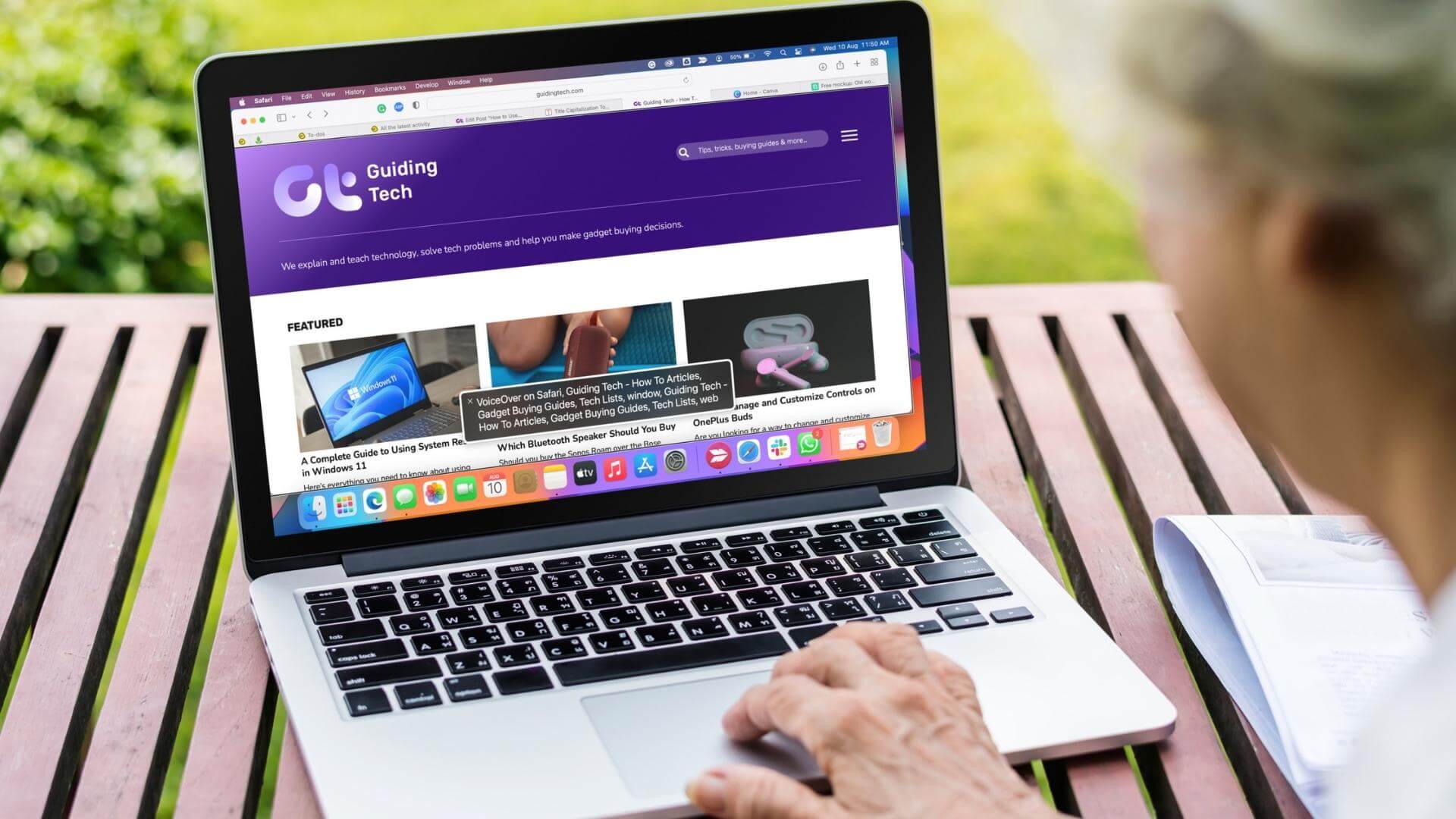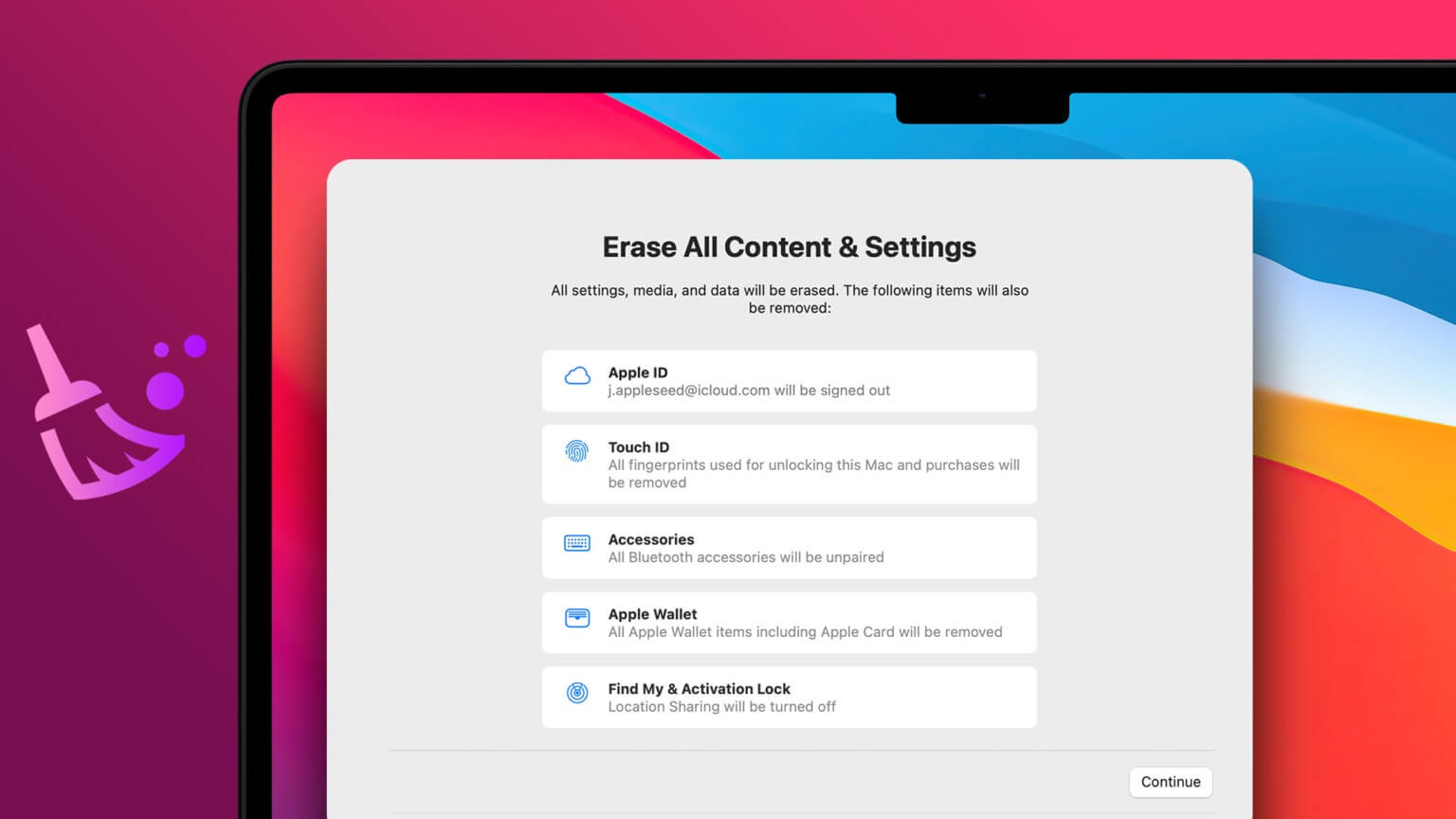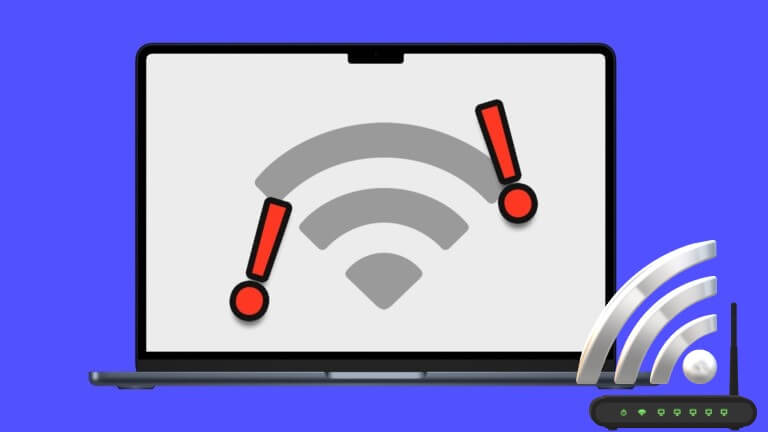Microsoft Word kan downloades separat fra Mac App Store i stedet for den fulde Office-pakke. Det er også nemt at bruge – download og installer appen, og log ind på din Microsoft-konto. Lejlighedsvis holder appen op med at fungere korrekt for nogle brugere. Denne vejledning giver nemme måder at løse problemet med, at Microsoft Word ikke fungerer på din Mac. Disse trin hjælper dig med at åbne og bruge Word-filer på din Mac uden problemer.

1. Afslut og genstart Microsoft Word.
Lad os starte med den mest basale fejlfindingsløsning – genstart af Microsoft Word. På en Mac skal du tvinge appen til at lukke, fordi det ikke rent faktisk lukker appen, når du trykker på trådkorset. Følg disse trin for at tvinge Word til at lukke.
Trin 1: Klik på Apple-logoet i øverste venstre hjørne.
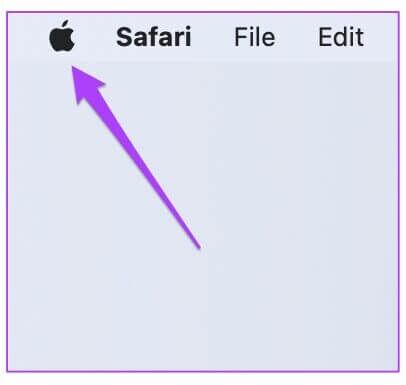
Trin 2: Find Pålæggelse af opsigelse fra listen.
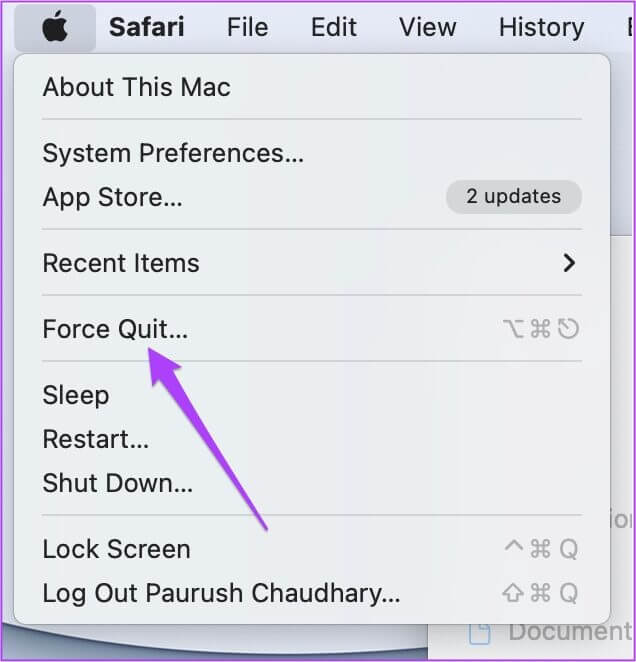
Vinduet "Tvungen afslutning af programmer" åbnes på din skærm.
Trin 3: Vælg mikrostit ord Fra menuen skal du klikke på Knappen Tving afslutning.
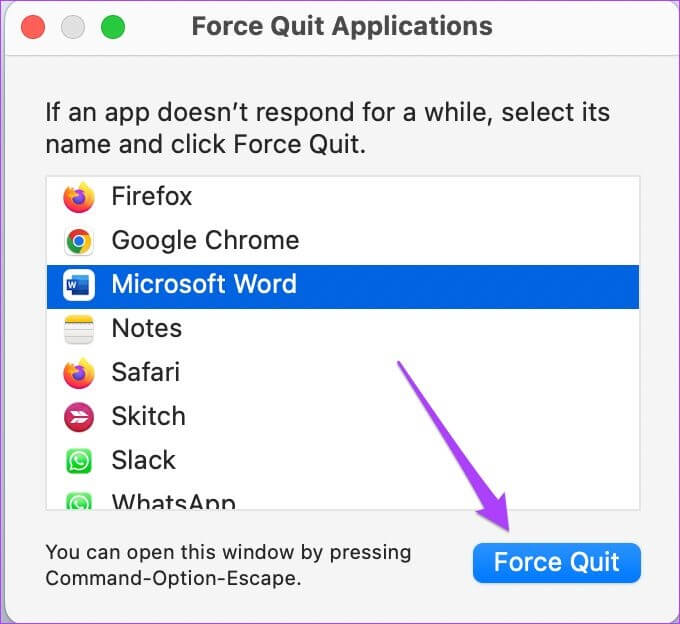
2. Opdater Microsoft Word-applikationen.
Du vil blive overrasket over, hvor ofte Microsoft Office-teamet udgiver opdateringer for at rette fejl og sårbarheder i Word-applikationen. Derfor er det en god idé at tjekke for den seneste opdatering til Microsoft Word på din Mac, hvis du bruger en ældre version og ikke har opdateret den. Sådan gør du.
Trin 1: Åben Mac App Store.
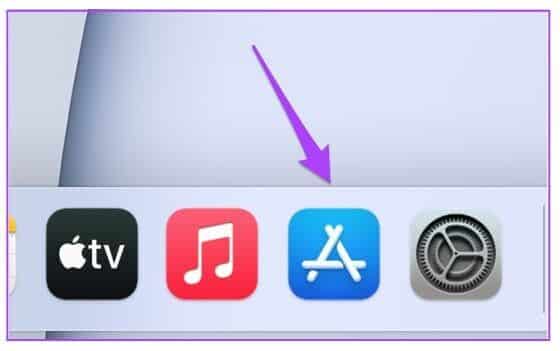
Trin 2: Klik på Opdateringer fra menuen til venstre.
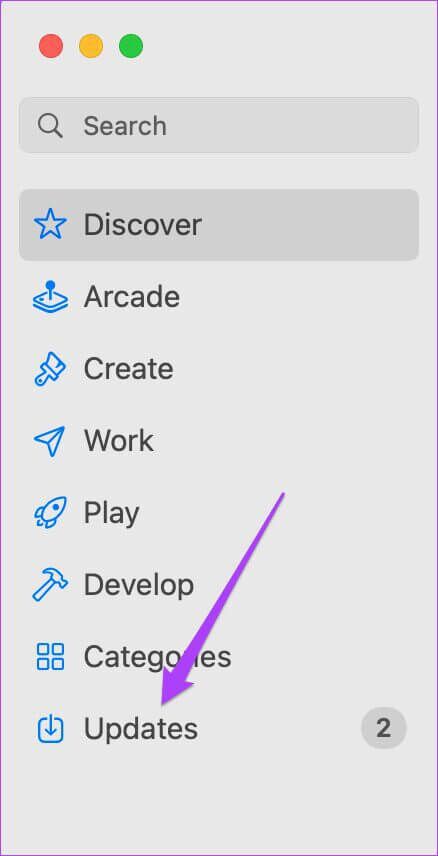
Trin 3: Søg efter en opdatering til Microsoft Word.
Trin 4: Hvis ja, skal du opdatere appen og genstarte den.
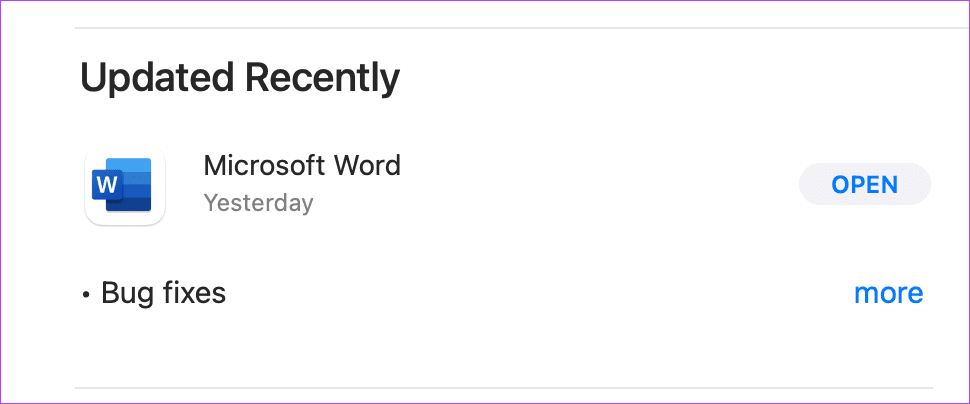
3. Start din MAC i fejlsikret tilstand
Du kan prøve Start din Mac i fejlsikret tilstand For at kontrollere, om et tredjepartsprogram eller en tredjepartstjeneste forhindrer Microsoft Word i at fungere korrekt, aktiverer sikker tilstand i bund og grund systemtjenester og deaktiverer automatisk start af alle typer tredjepartsprogrammer eller -tjenester. Dette er en god mulighed at undersøge. Sådan bruger du det.
For M1 Mac-brugere
Hvis du bruger en MacBook-model med Apple Silicon M1-chippen indeni, er det meget nemt at starte din Mac i fejlsikret tilstand.
Trin 1: Klik på Apple menuائمة menu i øverste højre hjørne, og vælg Nedlægge Fra den menu, der åbnes.
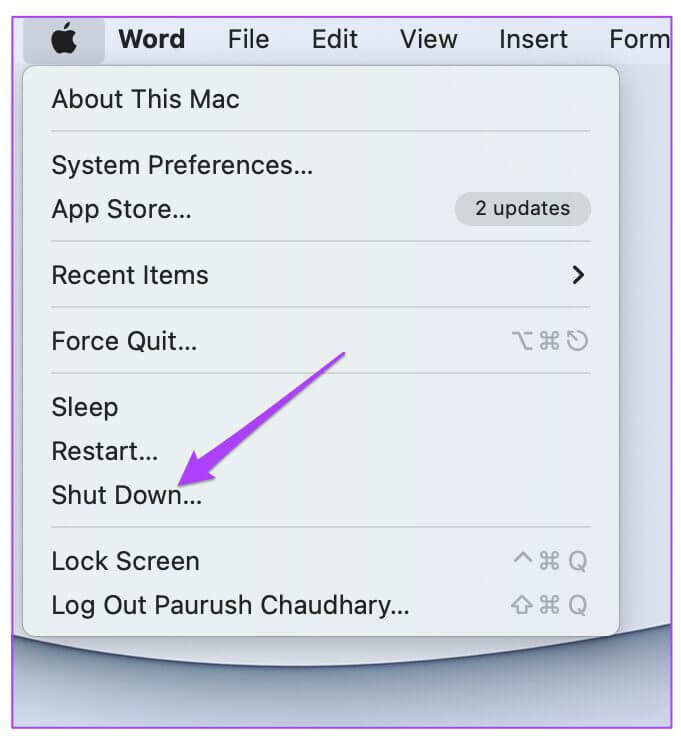
Trin 2: Når du har slukket din Mac, skal du trykke på tænd/sluk-knappen og holde den nede, indtil du ser Startindstillinger – Macintosh HD og Indstillinger.
Trin 3: Find Macintosh HD , og tryk og hold nede Shift-tasten og klik på Fortsæt i sikker tilstand.
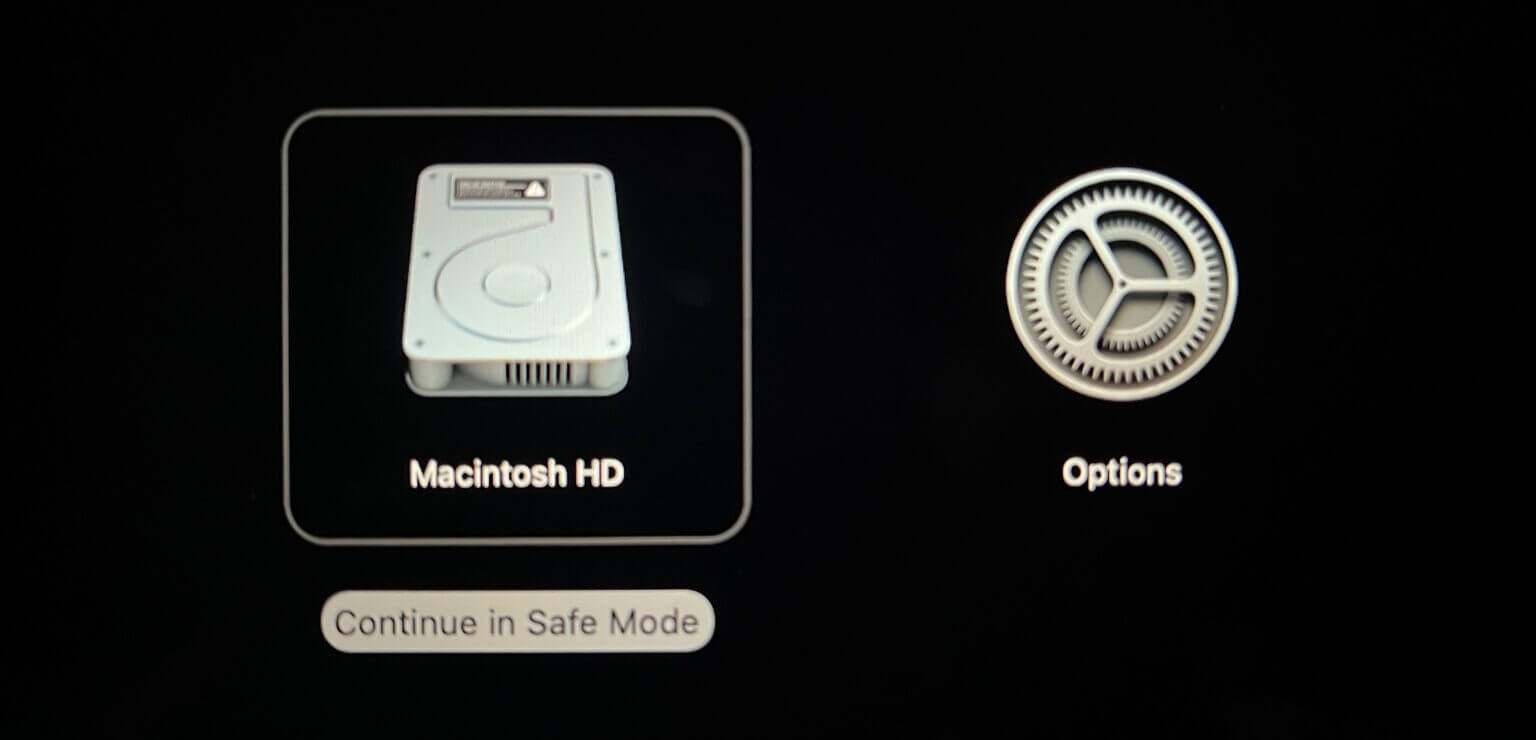
Trin 4: بعد Genstart din Mac I sikker tilstand, åbn Microsoft Word-applikation For at tjekke om det virker eller ej.
For Intel Mac-brugere
For dem, der bruger Intel-baserede MacBooks, skal du følge en lidt anderledes proces.
Trin 1: Klik på Apple-logoet og vælg Genstart.
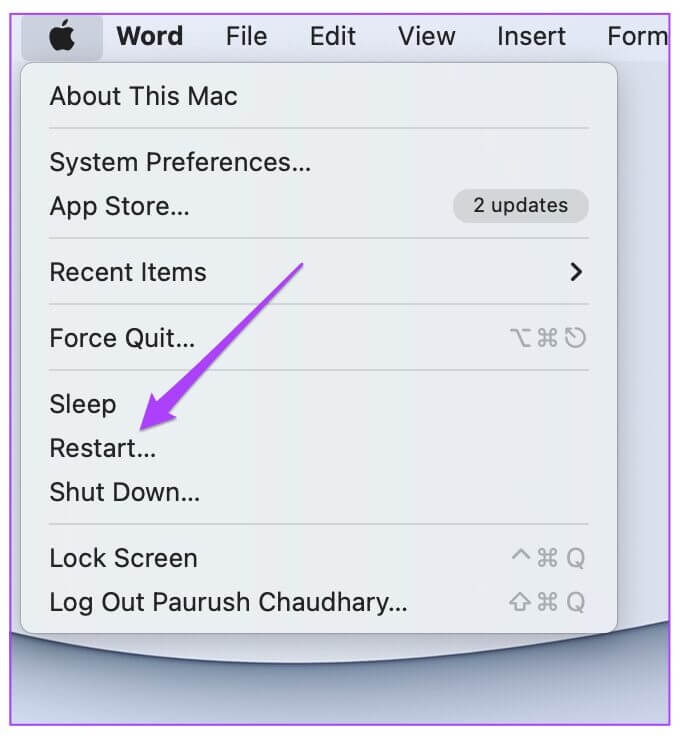
Trin 2: tryk og hold Shift-tasten I det øjeblik din Mac genstarter.
Trin 3: frihed Shift-tasten Når du ser login-vinduet på din skærm.
4. Fjern symboler fra "Dokumentfilnavn"
Microsoft Word svarer muligvis ikke, hvis du forsøger at åbne et dokument, der indeholder et eller flere specialtegn i filnavnet. Medmindre du har fået denne fil fra en pålidelig kilde, bør du naturligvis undgå at åbne den. Hvis dokumentet blev oprettet i et andet tekstbehandlingsprogram og derefter eksporteret til Word, er filnavnet sandsynligvis ikke ændret. Så det er en god idé at ændre det og derefter prøve at åbne dokumentet.
5. Fjern Microsoft Word-præferencefiler
Ligesom andre programmer gemmer Word oplysninger om alle de tilpasninger, du foretager, f.eks. tastaturgenveje, i en specifik indstillingsfil. Du kan midlertidigt flytte denne indstillingsfil og genstarte Microsoft Word, hvis du bruger det uden brugbare tilpasninger eller ændringer. Følg disse trin.
Trin 1: Åben Finder-appen og klik på Gå-mulighed I menulinjen øverst til højre.
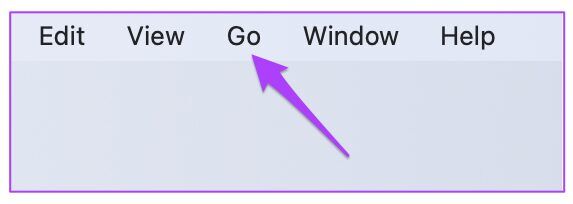
Trin 2: Find Gå til mappeindstilling fra rullemenuen.
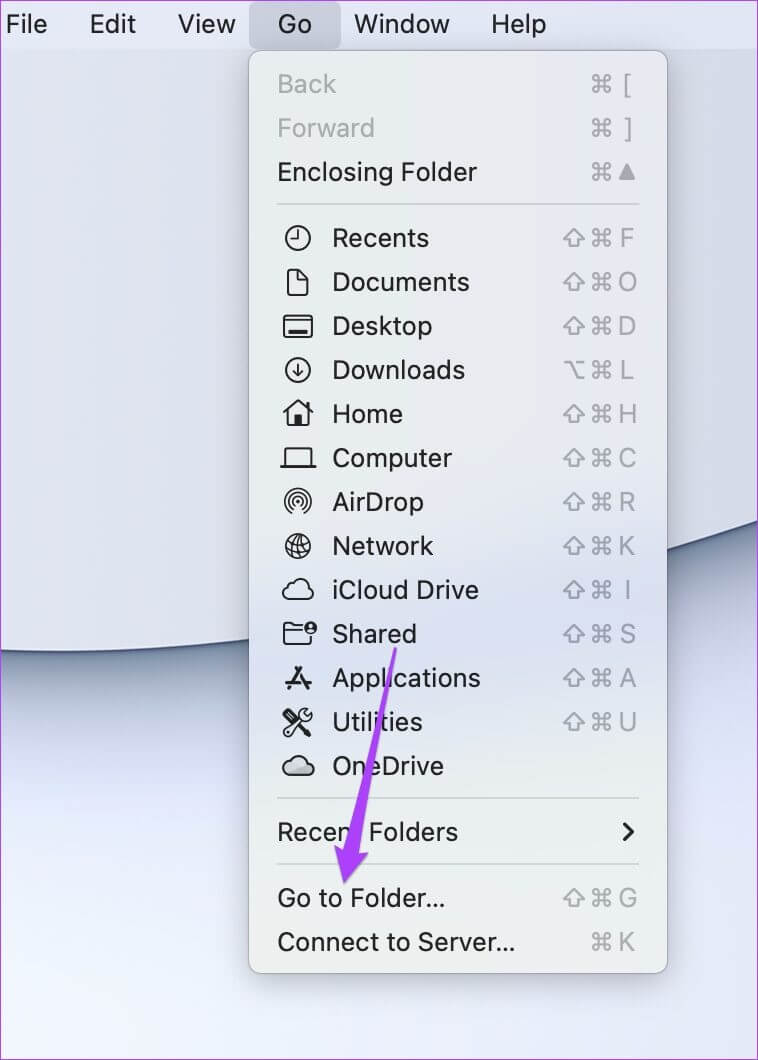
Der vises et søgefelt på din skærm.
Trin 3: .ي søgefelt , skriv ~/Bibliotek og tryk på Vend tilbage.
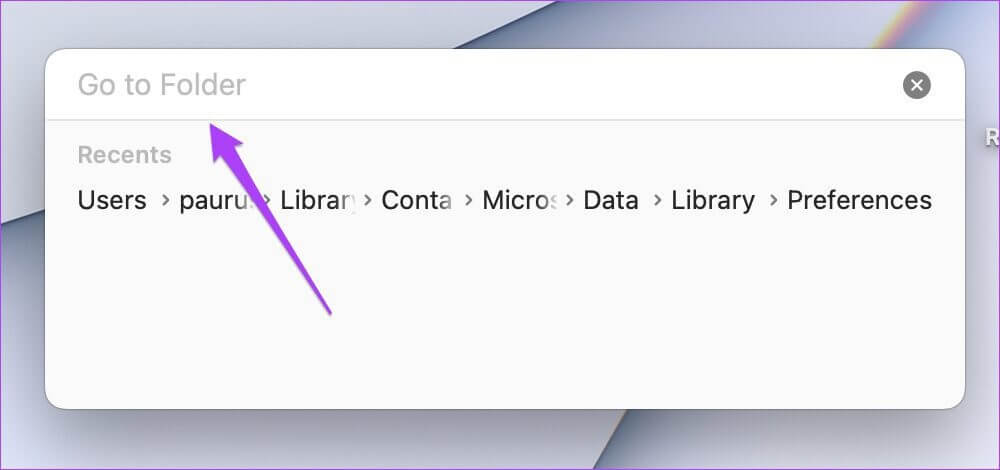
Trin 4: Vælg det første resultat, der vises i søgefeltet, da dette normalt er det websted, du vil åbne.
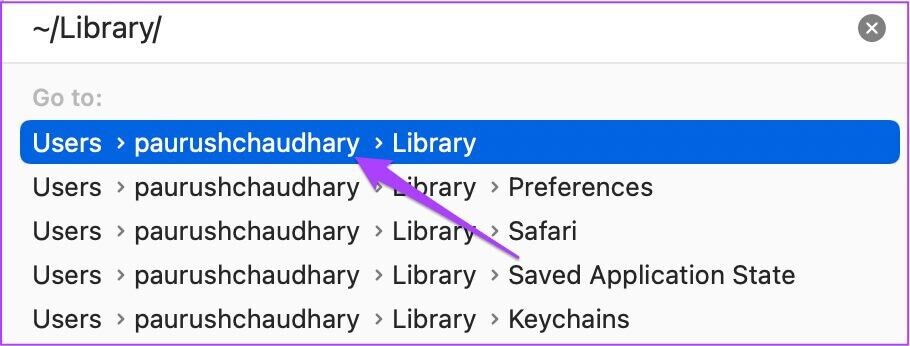
Trin 5: Klik på mappen Containere på mappelisten.

Trin 6: Når mappen åbnes, skal du bruge søgefeltet i øverste højre hjørne og skrive com. microsoft. word. plist og tryk på Vend tilbage.
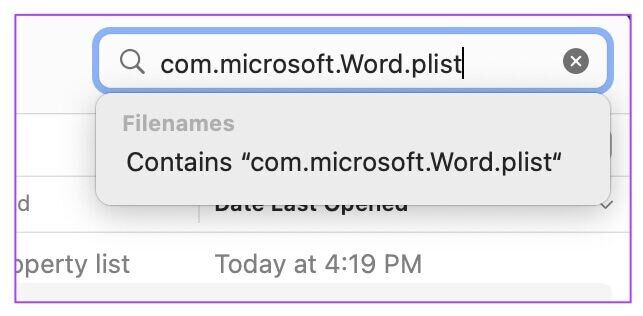
Trin 7: Vælg filen, og træk den til papirkurven for at slette den.
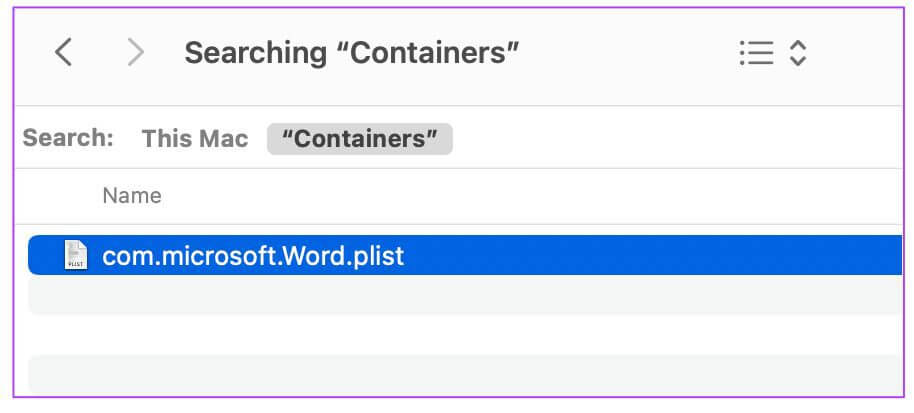
Trin 8: Genstart Microsoft Word.
6. Kør DISKVÆRKTØJ
Tilfældig installation af meget store programmer eller overførsel af store filer kan påvirke din Macs disks ydeevne, især hvis du bruger apps til at fjerne cache og uønskede filer. Den bedste måde at kontrollere for eventuelle lagerrelaterede fejl er at bruge Diskværktøj. Følg disse trin for at rette eventuelle lagerfejl, der forårsager, at Microsoft Word ikke fungerer på din Mac.
Trin 1: Klik på Launchpad من Dok.
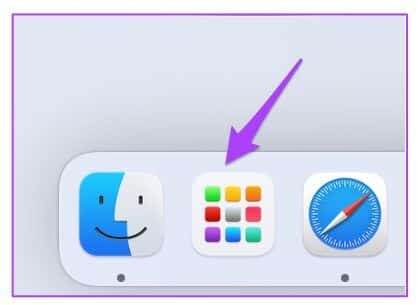
Trin 2: Lede efter Diskværktøj.
Trin 3: trykke på Diskværktøjsikon at åbne den.
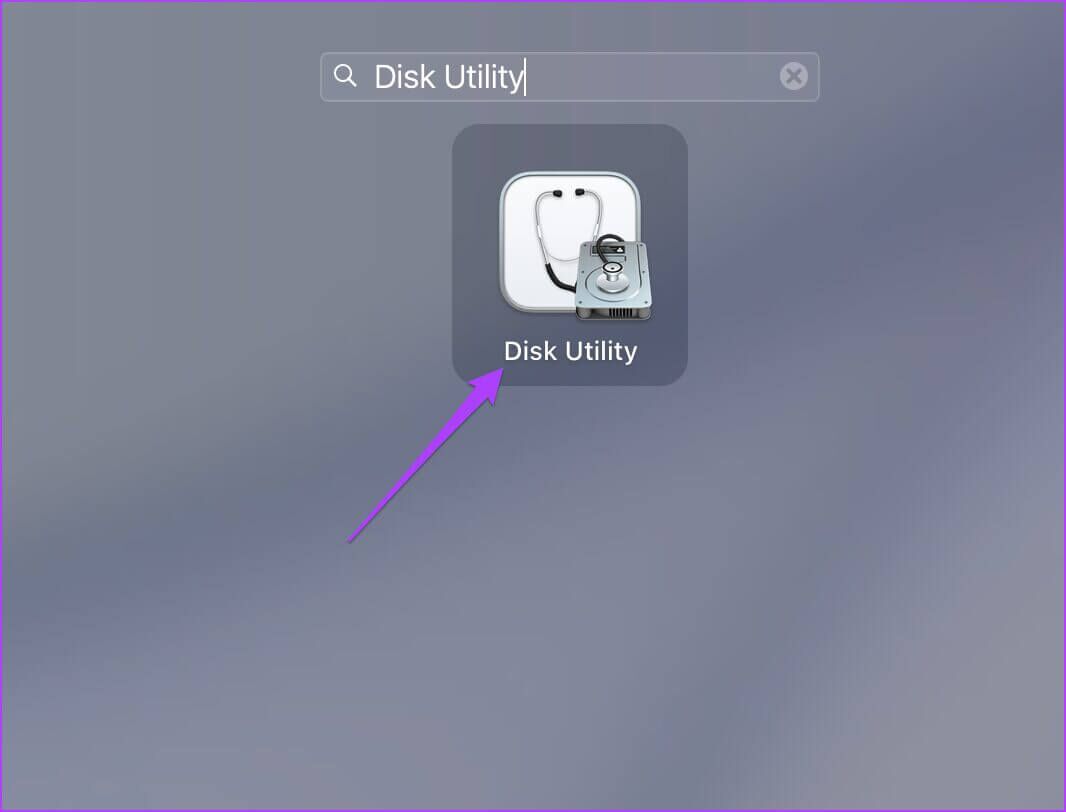
Trin 4: .ي Diskværktøjsvinduet , Klik Førstehjælpsmulighed.
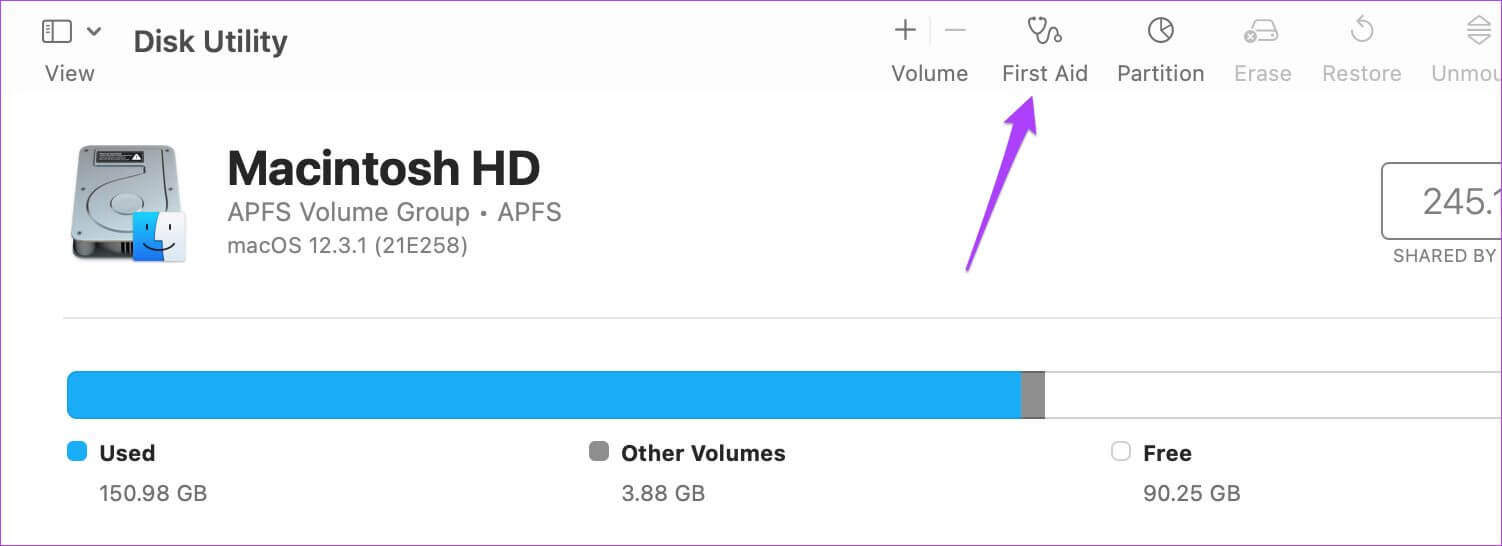
Trin 5: Klik på "beskæftigelse" For at starte førstehjælp.
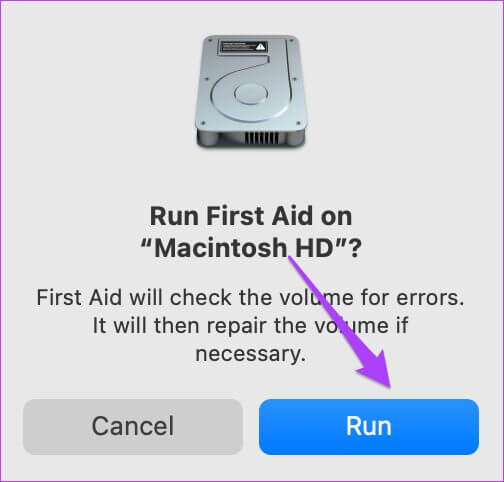
Trin 6: Klik på "sporing" for at bekræfte dit valg.
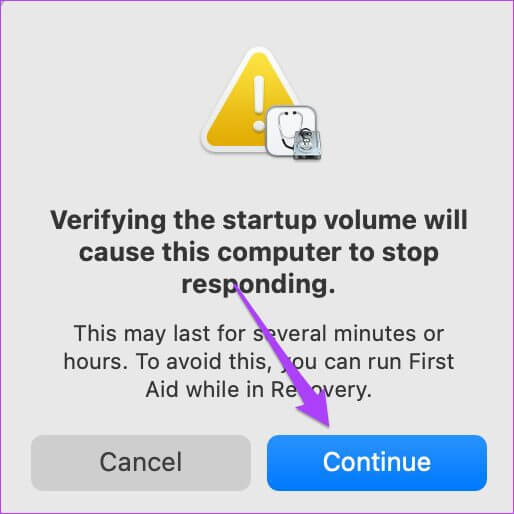
Når du har kørt Diskværktøj og repareret diskfejl, skal du lukke vinduet og prøve at genstarte Microsoft Word.
7. Afinstaller og geninstaller Microsoft Word.
Hvis ingen af løsningerne har virket for dig indtil videre, så overvej dette som en sidste udvej. Fjernelse af alle filer relateret til Microsoft Word og start forfra kan ændre tingene på din Mac. Følg disse trin for at afinstallere og geninstallere Microsoft Word.
Trin 1: Klik på Finder.
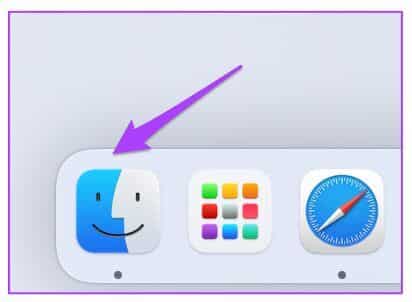
Trin 2: Klik på Ansøgninger fra menuen til venstre.
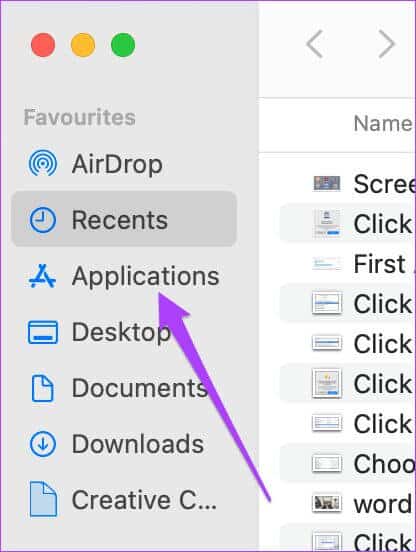
Trin 3: Find Microsoft Word.
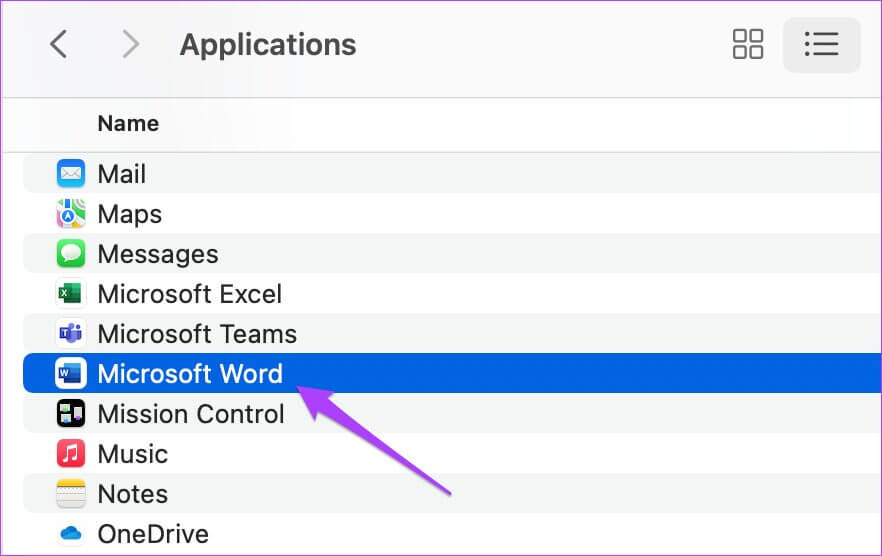
Trin 4: Klik og træk den mod skraldespand.
Trin 5: Bekræft din handling ved at Indtast Touch ID Eller din adgangskode.
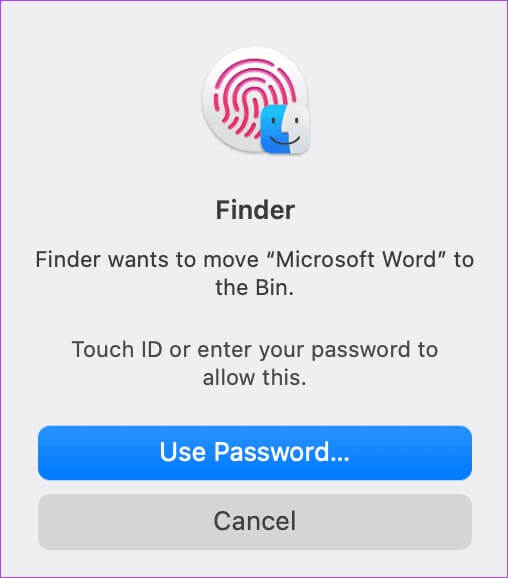
Trin 6: Åben skraldespand og klik på Tom.
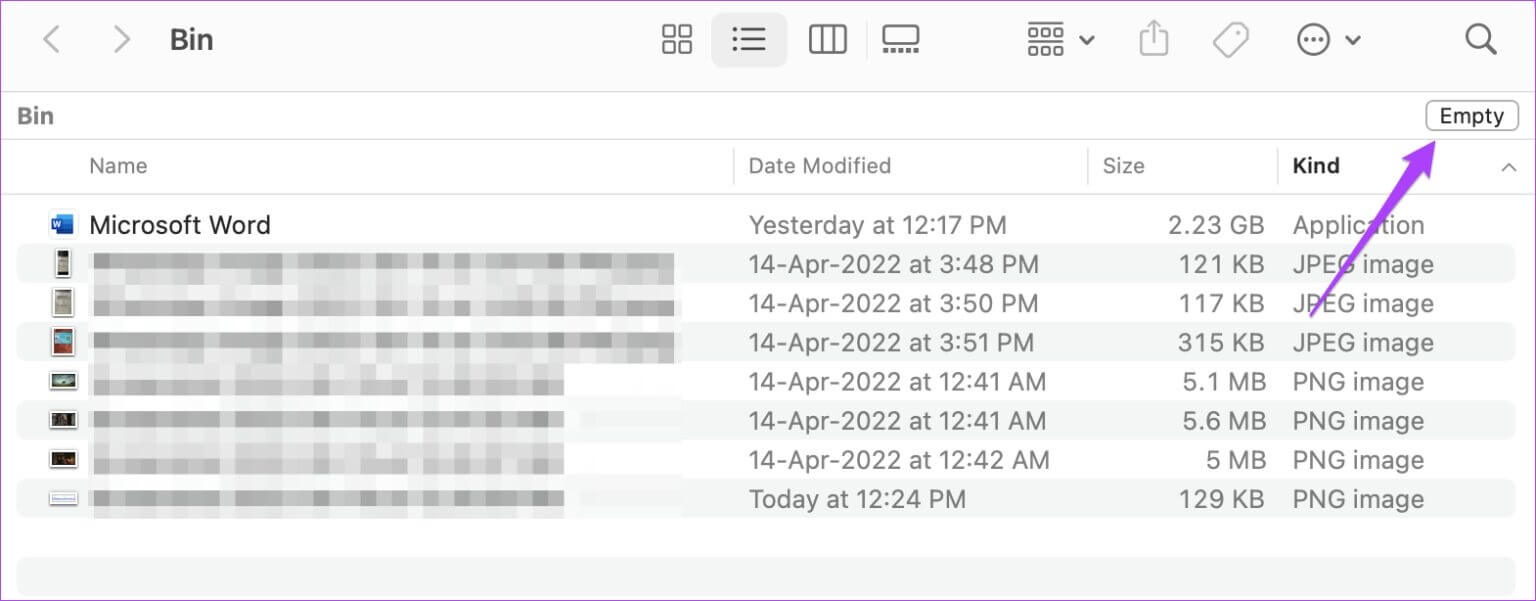
Hvis du kun vil slette Microsoft Word, skal du højreklikke og vælge Slet med det samme.
Trin 7: Gå ind røre ID Eller indtast adgangskoden igen for at slette appen.
Trin 8: tæt skraldespand og klik på متجر التطبيقات.
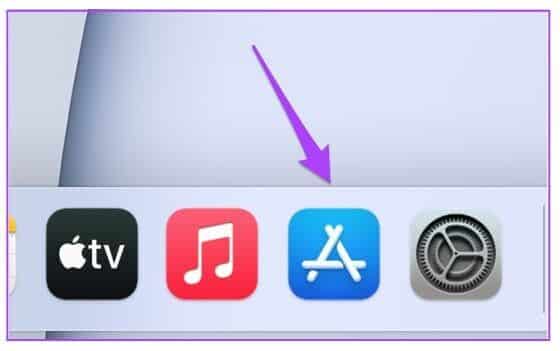
Trin 9: Lede efter Microsoft Word .ي متجر التطبيقات.
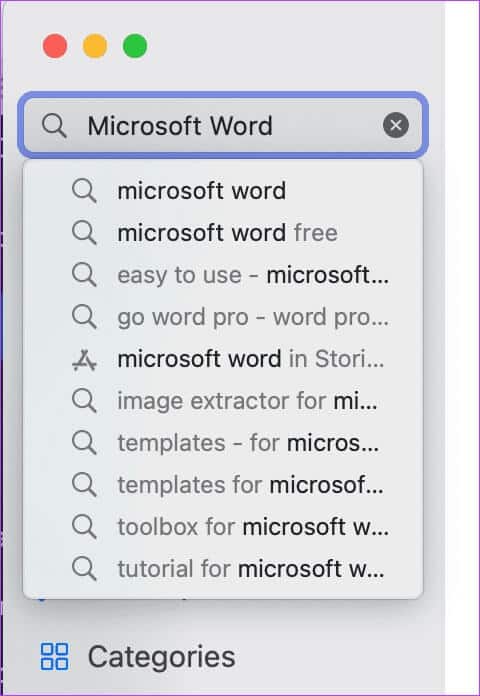
Trin 10: Installer appen igen, og log ind med din Microsoft-konto.
Løs Microsoft Word-problemer
Sådan løser du nemt problemer, der forhindrer dig i at bruge Microsoft Word på din Mac. Disse trin kan også gælde for Microsoft PowerPoint og Excel, hvis de ikke fungerer på din Mac. Disse apps kan også downloades i Mac App Store.